华为Mate20上面这些功能,你知道多少?
华为mate20系列作为 “智慧新高度”的最新华为旗舰系列,不仅拥有超强的硬件配置:安卓最强麒麟980芯片、超大广角徕卡三摄和4000mAh超大电池等等;而且搭配基于安卓9.0深度定制EMUI9.0,不仅可使硬件能力发挥得淋漓尽致,而且在普通使用工具的基础上,“智能”更进一步,简便用户的使用。
那么出厂即搭配EMUI9.0的华为mate20在系统上面又有哪些容易被人遗忘的使用小窍门呢?跟随小编一起往下看吧。
性能模式
对于绝大多数的用户而言,华为Mate20已经足够满足日常需求,但是对于少数发烧友而言,火力全开才是最佳选择!为了充分的尊重用户的选择,华为决定在EMUI9.0上面将“性能模式”开放给用户,让用户在有需要的时候开启该模式。
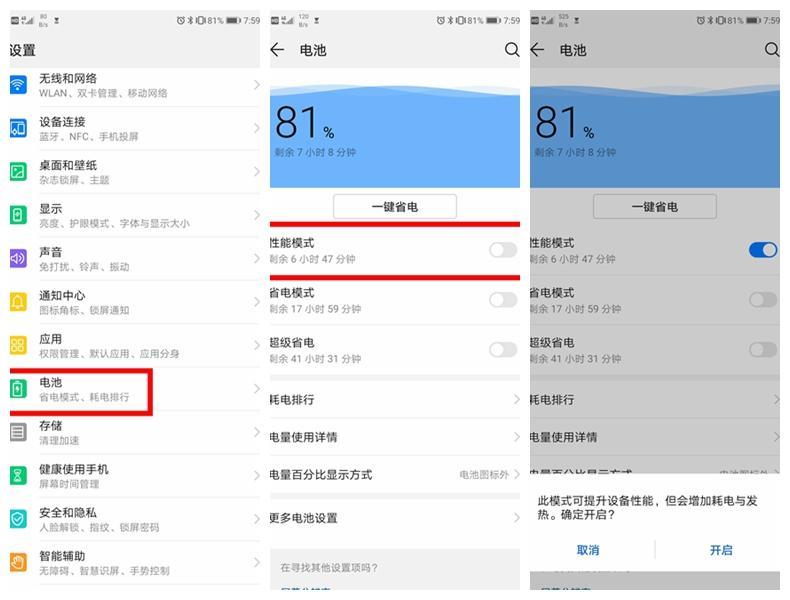
全面屏手势
既然进入了全面屏时代,没有全面屏手势又何谈智能呢?使用手势导航,不仅可以体验更大的屏幕空间,而且简化操作,轻松上手,畅玩全面屏!设置>系统>系统导航方式>手势导航

健康使用手机
对于现如今的人们来说,已经可以轻松地享受科技的乐趣了,特别是智能机的普及,让普通大众也可以在网络上驰骋。但是不得不面对的一个残酷事实是越来越多的人把时间浪费在手机上,甚至漠视真实的世界。在EMUI9.0当中增加了一个健康使用手机的按钮,不仅可以了解到当天和过去七天手机的使用情况,让用户对使用手机的频率和用途有一个直观的认识;而且还可以按需设置使用手机时长、受限制应用范围和睡眠时间段,让像小编一样自制力差的人使用手机时也可以有所约束。
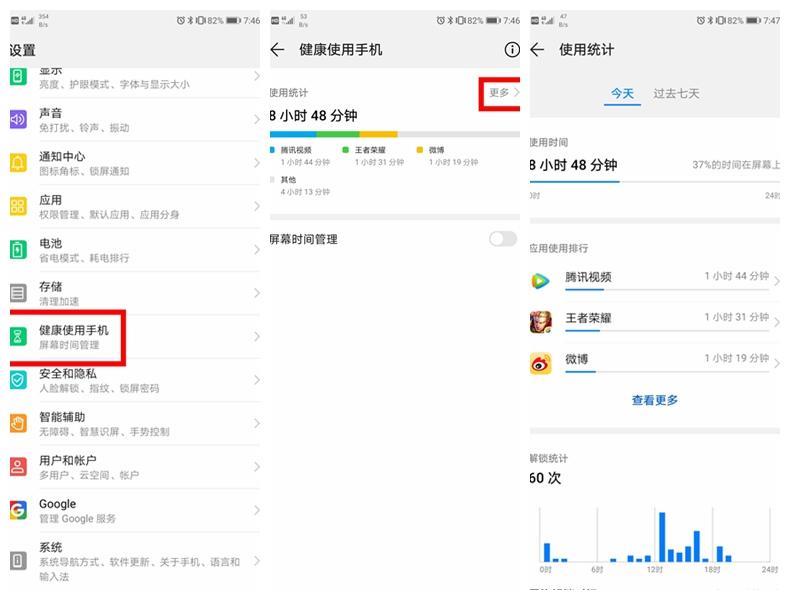
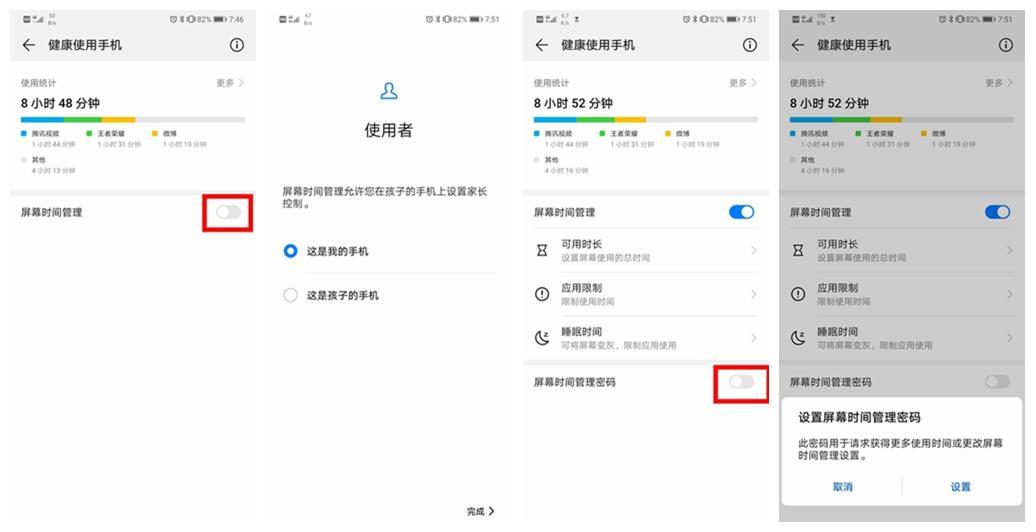
密码保险箱
EMUI9.0新增密码保险箱,即首次登录某应用,输入账号密码后点击弹窗的“保存密码”;再次登录时只需通过身份验证,即可自动填充账号密码。密码保险箱数据加密保存,华为无法读取,安全方面绝对可以放心。用户可在设置>安全和隐私>密码保险箱中查看或者删除已保存的账号密码。
智慧识屏
对于小编还有一个非常实用的工具:智慧识屏。即当你浏览某一外文页面或者中文界面时,可以双指长按屏幕,点击左上角AR全屏翻译即可进行翻译;也可以选择文本信息进行复制或者搜索。
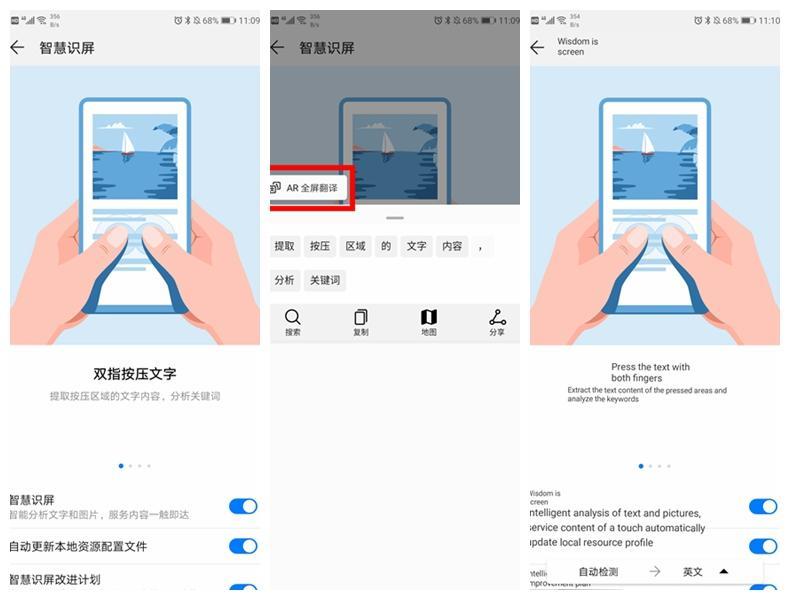
快速查找定位
在主屏幕中部向下滑动,在搜索框输入想查找的应用名称,即可快速找到并进入应用。也可以点击搜索结果后面对应的的定位按钮,跳转到应用在屏幕上的具体位置。
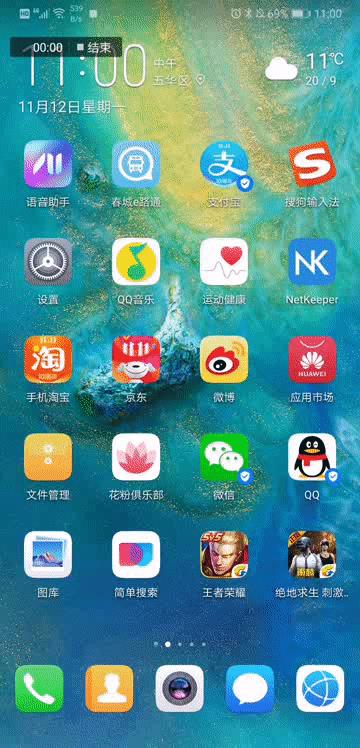
双击截屏
华为使用已久的双击截屏可能会被一部分人忽略,但是对小编而言真的很方便,相比同时按住“音量下键”与“电源键”或者下来菜单栏进行截屏,双击截屏不仅可以及时抓取到你想要的内容,而且操作足够便捷。比如你看到偶像不同凡响的一幕,激动难耐的时候既可以使用双击截屏,记录下当时所见的界面,又或者得到你偶像的表情包,小编称这一行为为“戳屏打call”

使用EMUI9.0进行截屏操作后,可以上滑已截取的图片直接分享出去,也可以下滑已截取的图片启动长截图(单指指关节轻敲屏幕并画出字母“S”也可以进行长截图)。截屏后,可在图库中查看截取的图片。
智能截屏
有了双击截屏和长截屏,对于日常使用已经足够了,但是特殊情况下只需要截取页面的一部分内容又能这么办呢?别担心,智能截屏来帮你:用户可以在设置>智能辅助>手势控制>智能截屏中开启智能截屏,开启后只需指关节用力敲击界面并绘制封闭图案即可截取所圈部分。另外,可在屏幕右上角选择截屏为所画图案、方形、圆形或心形。

分屏
当你不满足使用单一应用时,可以使用分屏模式进行两个应用的使用,比如你在看游戏直播却又得秒回女朋友信息的时候就可以使用分屏模式。EMUI9.0快速启用分屏模式的方法为在应用界面中间,使用单指指关节轻敲屏幕并按住画线启动分屏,当你想要退出分屏模式时点击中间的按钮,即可以关闭分屏效果。
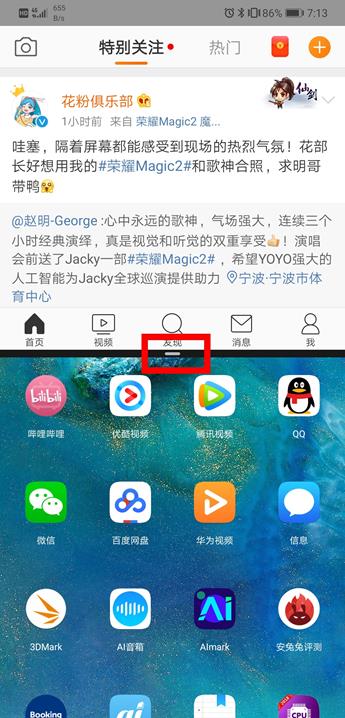
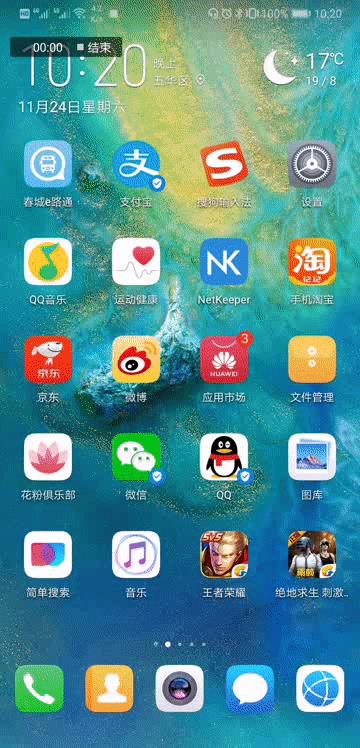
文档矫正
华为Mate20的相机除了超级广角和2.5cm微距拍摄等特色用途,还有一个好用而又容易被忽略的功能---文档矫正,顾名思义就是当你拍摄文档,矫正拍摄角度,这对于学生或者经常开会的工作人员而言可谓是一个神器,让你彻底告别歪歪斜斜的PPT。开启方式:相机>更多>文档矫正


让小编感到惊喜的是文档矫正不仅可以识别方方正正的字体,而且连小编随手写的草书都可以识别并矫正!
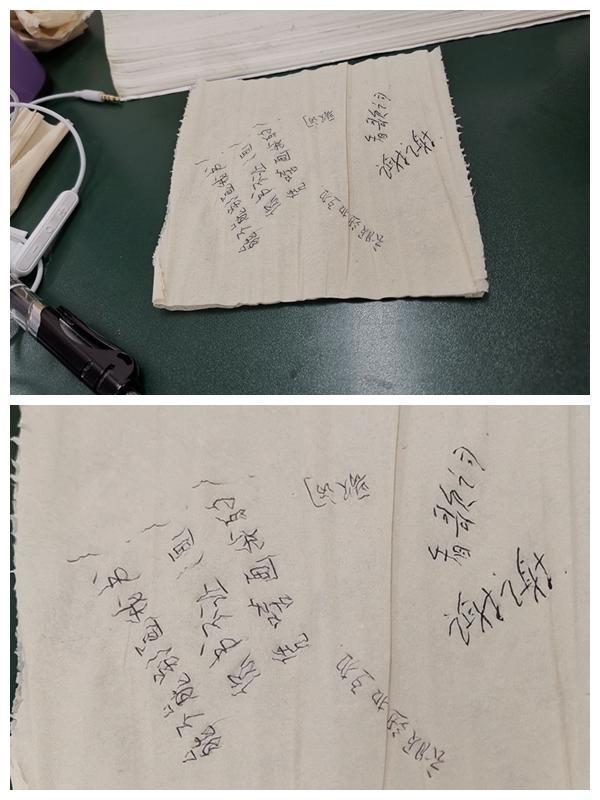
备份
小编还喜欢华为的一个功能是云空间,整机数据可自动备份,换机也能轻松恢复,而且云端存储安全,不需要担心数据泄露。设置途径:设置>云空间>云备份。
当然也可以把数据备份到外部存储,并可以随时恢复。比如随华为Mate20系列发布的华为备咖存储,它就是一个外部存储的神器,用户可以随手机一起购买华为备咖存储,连接手机以后进行数据备份和恢复。
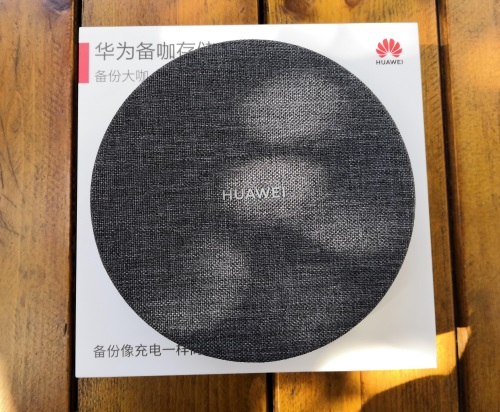
用户可以在设置>系统>备份和恢复>外部存储进行备份和恢复,也可以在备份应用直接进行操作,连接完成后选取需要备份的内容进行数据备份。恢复时选择所需备份数据进行恢复,即可将数据还原到手机。
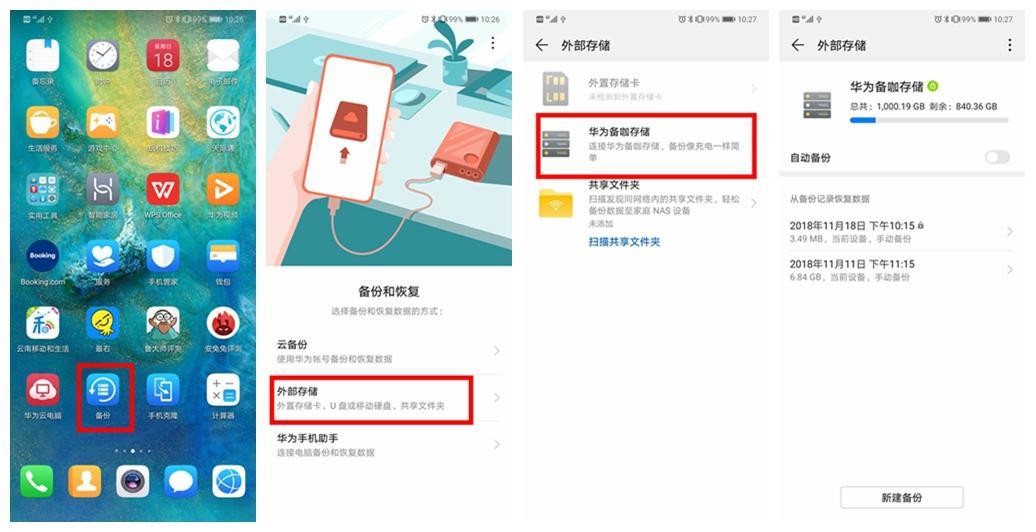
以上就是小编目前觉得使用而又容易被忽略的功能,欢迎小伙伴们在评论区交流其他的使用技巧,一起进步!




















